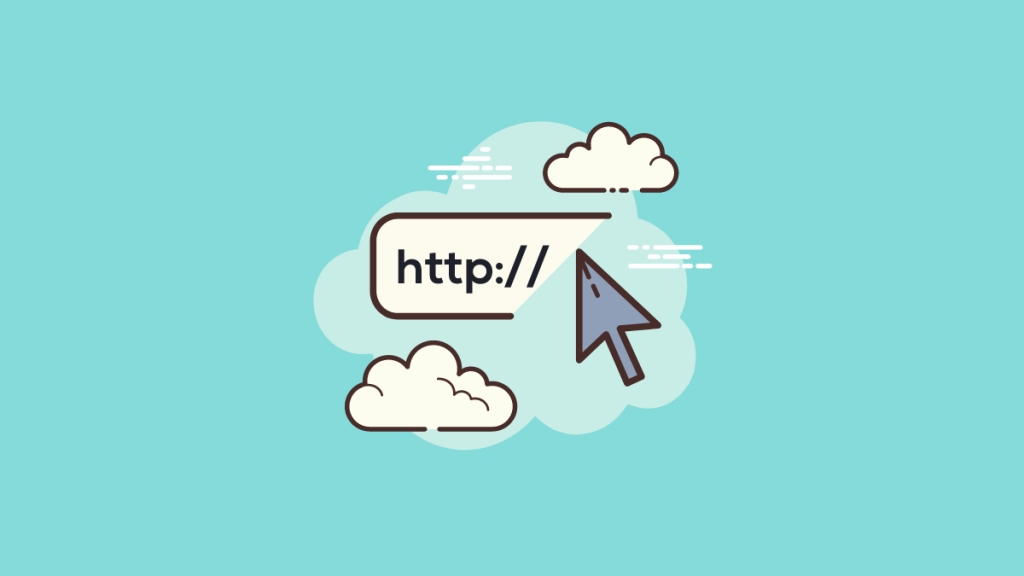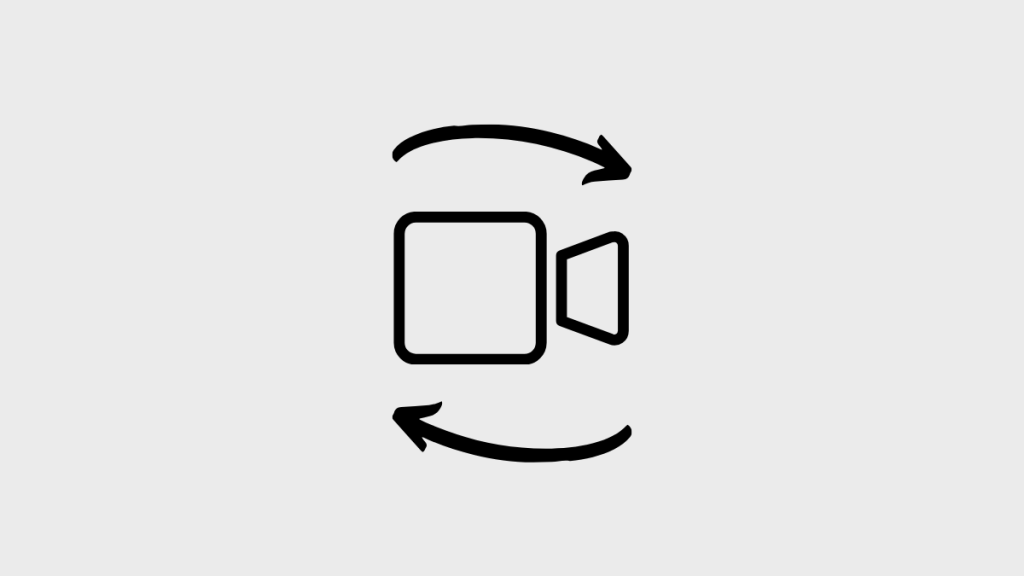Google Meet’in bu kadar harika bir ortak çalışma uygulaması yapan en iyi özelliklerinden biri, ekranınızı toplantı katılımcılarıyla zahmetsizce paylaşabilmeniz ve tıpkı ofisteki bir konferans odası toplantısında yaptığınız gibi Sunumlar yapabilmenizdir.
Ancak son zamanlarda, pek çok Google Meet kullanıcısı, tamamen sinir bozucu olan ve bir Workstream Collaboration uygulamasını kullanmanın tüm amacını ortadan kaldıran Google Meet sunum özelliğini kullanırken sorun yaşadıklarını bildirdi.
Görünüşe göre, pek çok kullanıcı, kullanıcılar sunum moduna geçer geçmez mikrofonun sesini kapatacağı veya çalışmayı bırakacağı Google Meet sunumlarında sorunlarla karşılaşıyor. Muhtemelen sistemde Google geliştiricilerinin çok yakında düzelteceğini umduğumuz bir hata var.
Ancak o zamana kadar, bir dahaki sefere kendinizi bu durumda bulduğunuzda, bu basit düzeltmeyi deneyin. Tarayıcınızda Google Meet için mikrofon izinlerinizi sıfırlayın ve sorunun ortadan kalkması gerekir. Neredeyse sihir gibi!
Bir tarayıcıda mikrofon izinlerinizi sıfırlamak için , diyelim ki Google Chrome, Adres Çubuğunun sol tarafındaki ‘kilit’ simgesine tıklayın ve içerik menüsünden ‘Mikrofon’un yanındaki açılır menüye gidin. seçeneği.

Ayar şu anda ‘İzin ver’ olmalıdır. Bunu ‘Engelle’ olarak değiştirin.
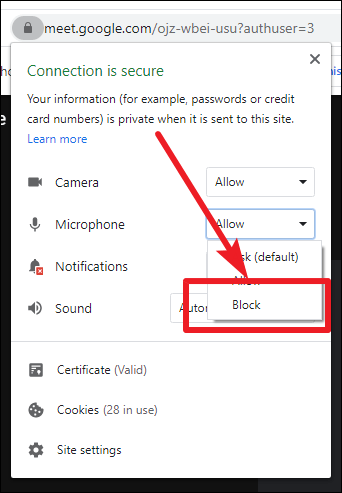
Tarayıcı, ayarları uygulamak için sayfayı yeniden yüklemenizi isteyecektir. “Yeniden Yükle” yi tıklayın ve toplantıya yeniden katılın.
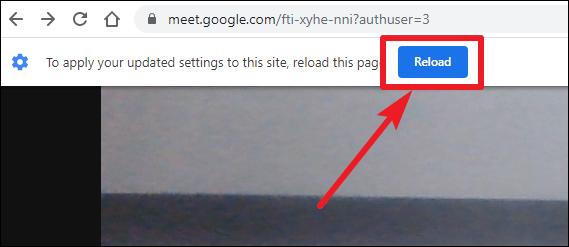
Ardından, ilk adımı tekrarlayın ve tekrar ‘kilit’ simgesine gidin ve bu sefer mikrofon seçeneğinin yanındaki açılır menüden ‘İzin Ver’ seçeneğini seçin. Toplantıyı yeniden yükleyin ve yeniden katılın ve yeniden sunum yapmaya başlayın. Sunu sunumda geri almalısınız.
Çevrimiçi bir toplantıda bir şey sunarken sesi kaybetmek açıkça çok sinir bozucu. Ancak, bu basit düzeltme, Google Meet’te sizin için oluyorsa sorunun çözülmesine yardımcı olacaktır.